Sposoby współpracy i udostępniania w usłudze Power BI
Utworzono raporty, pulpity nawigacyjne, karty wyników i modele semantyczne. Być może chcesz współpracować nad nimi ze współpracownikami. A może jesteś gotowy do rozpowszechniania ich szerzej. Jaki jest najlepszy sposób współpracy i udostępniania ich? W tym artykule porównaliśmy opcje.
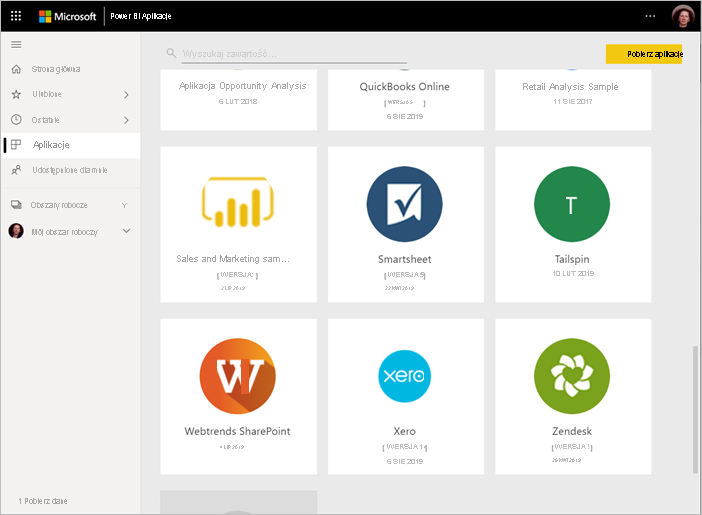
Aplikacje w usługa Power BI
Współpraca
- Współpracuj ze współpracownikami w obszarach roboczych, aby tworzyć znaczące raporty i pulpity nawigacyjne.
- Współpraca w aplikacji Microsoft Teams.
Rozpowszechnianie lub udostępnianie pulpitów nawigacyjnych i raportów
- Udostępnianie raportów, pulpitów nawigacyjnych i kart wyników z obszaru Mój obszar roboczy lub inny obszar roboczy.
- Dodawanie adnotacji i udostępnianie z aplikacji mobilnych usługi Power BI.
- Prezentowanie na żywo stron raportu usługi Power BI w programie PowerPoint.
- Drukowanie raportów.
- Utwórz aplikację szablonu, którą można dystrybuować do zewnętrznych użytkowników usługi Power BI za pośrednictwem usługi Microsoft AppSource.
- Tworzenie pakietów raportów, pulpitów nawigacyjnych i kart wyników w obszarach roboczych w aplikacjach oraz dystrybuowanie aplikacji do większej grupy lub całej organizacji.
- Osadzanie raportów w bezpiecznych portalach lub publicznych witrynach sieci Web.
Udostępnianie danych
- Tworzenie udostępnionych modeli semantycznych, których współpracownicy mogą używać jako podstawy dla własnych raportów we własnych obszarach roboczych.
- Tworzenie przepływów danych jako sposób udostępniania wspólnego źródła danych.
Niezależnie od wybranej opcji, aby udostępnić zawartość, potrzebujesz licencji usługi Power BI Pro lub zawartość musi znajdować się w pojemności Premium. Wymagania licencyjne różnią się w zależności od wybranej opcji dla współpracowników, którzy wyświetlają zawartość. Poniższe sekcje zawierają szczegółowe informacje.
Współpraca w obszarze roboczym
Gdy zespoły współpracują ze sobą, potrzebują dostępu do tych samych dokumentów, aby mogli łatwo współpracować. W obszarach roboczych usługi Power BI zespoły współdzielą własność pulpitów nawigacyjnych, raportów, modeli semantycznych i skoroszytów oraz zarządzania nimi. Czasami użytkownicy usługi Power BI organizują swoje obszary robocze na podstawie struktur organizacyjnych lub tworzą je dla określonych projektów. Nadal inne organizacje używają kilku obszarów roboczych do przechowywania różnych wersji raportów lub pulpitów nawigacyjnych, z których korzystają.
Obszary robocze udostępniają role, które określają, jakie uprawnienia mają współpracownicy. Użyj tych ról, aby określić, kto może zarządzać obszarem roboczym, edytować lub rozpowszechniać zawartość albo po prostu wyświetlać zawartość. Przeczytaj więcej na temat ról w obszarach roboczych.
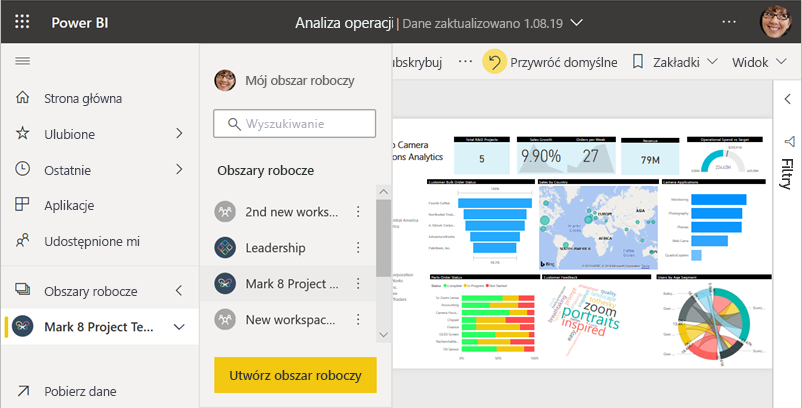
Obszary robocze są lepsze w przypadku współpracy niż Mój obszar roboczy, ponieważ umożliwiają współwłasność zawartości. Ty i cały zespół mogą łatwo wprowadzać aktualizacje lub udzielać innym użytkownikom dostępu. Mój obszar roboczy jest najlepiej używany przez osoby do jednorazowej lub osobistej zawartości.
Teraz wyobraź sobie, że masz gotowy raport, który musisz udostępnić współpracownikom. Jaki jest najlepszy sposób na udzielenie im dostępu do raportu? Odpowiedź zależy od wielu czynników.
- Jeśli współpracownicy muszą aktualizować raport lub muszą mieć dostęp do całej zawartości w obszarze roboczym, dodaj je do obszaru roboczego jako Członkowie lub Współautorzy.
- Jeśli współpracownicy muszą tylko wyświetlać zawartość w obszarze roboczym, dodaj je jako osoby przeglądające.
- Jeśli współpracownicy muszą tylko zobaczyć ten raport, a nie całą zawartość w obszarze roboczym, możesz udostępnić raport za pośrednictwem linku lub udzielić im bezpośredniego dostępu.
- Jeśli raport jest lepiej używany z powiązanymi raportami lub pulpitami nawigacyjnymi, które należy rozpowszechnić wśród wielu współpracowników, opublikowanie aplikacji jest prawdopodobnie najlepszym wyborem.
Przeczytaj o sposobie tworzenia obszarów roboczych.
Współpraca w aplikacji Microsoft Teams
Zwiększ współpracę opartą na danych w organizacji, osadzając raporty usługi Power BI i raporty usługi Power BI podzielone na strony w usłudze Microsoft Teams. Usługa Power BI ma przycisk Czat w aplikacji Teams dla raportów. Możesz dodać oddzielne karty usługi Power BI dla każdego raportu i nadać każdej karcie nazwę raportu lub dowolną inną nazwę.
Po dodaniu karty raportu usługi Power BI do usługi Microsoft Teams usługa Teams automatycznie tworzy konwersację kartową dla raportu. Wszyscy w tym kanale usługi Microsoft Teams mogą wyświetlać i omawiać raport w konwersacji.
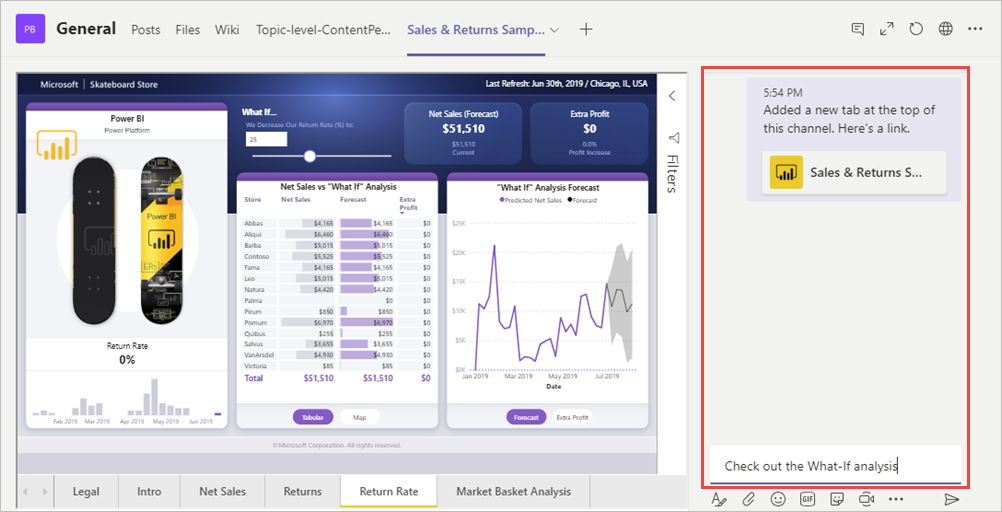
Przeczytaj więcej na temat współpracy w aplikacji Microsoft Teams z usługą Power BI.
Udostępnianie raportów lub pulpitów nawigacyjnych
Załóżmy, że raport w programie Power BI Desktop jest gotowy i chcesz, aby inne osoby miały do niego dostęp. Jednym ze sposobów uzyskania go do nich jest udostępnienie go w usługa Power BI. Publikujesz go we własnym obszarze Mój obszar roboczy lub inny obszar roboczy. Być może utworzysz pulpit nawigacyjny, aby go pracować i wszystko będzie gotowe.
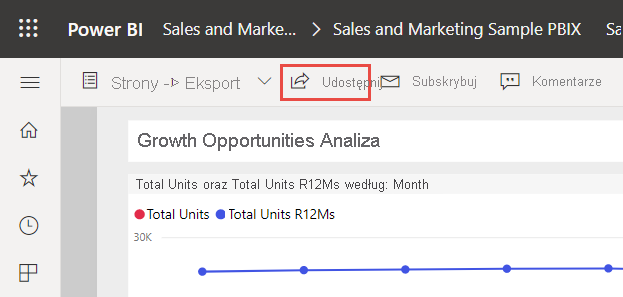
Do udostępniania zawartości potrzebna jest licencja usługi Power BI Pro. Osoby, którym go udostępniasz, również wykonują tę czynność lub zawartość musi znajdować się w obszarze roboczym w pojemności Premium. Po udostępnieniu pulpitu nawigacyjnego lub raportu adresaci mogą go wyświetlać i korzystać z niego. Jeśli udzielisz im uprawnień, będą mogli go edytować, utworzyć jego kopię i udostępnić jej współpracownikom. Widzą te same dane, które są widoczne na pulpicie nawigacyjnym lub w raporcie. Mają dostęp do wszystkich danych w bazowym modelu semantycznym, chyba że zastosowano zabezpieczenia na poziomie wiersza.
Raporty można udostępniać za pośrednictwem linków, które zapewniają dostęp:
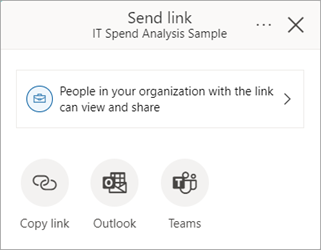
Ponadto możesz udostępniać raporty, udzielając użytkownikom bezpośredniego dostępu:
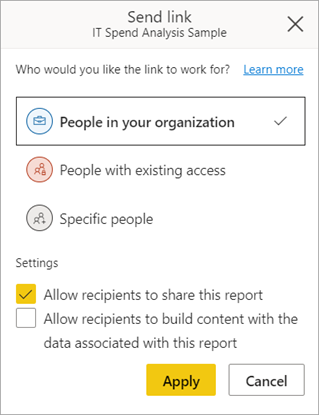
Pulpity nawigacyjne można również udostępniać, udzielając użytkownikowi bezpośredniego dostępu, ale nie za pośrednictwem linków, które zapewniają dostęp:
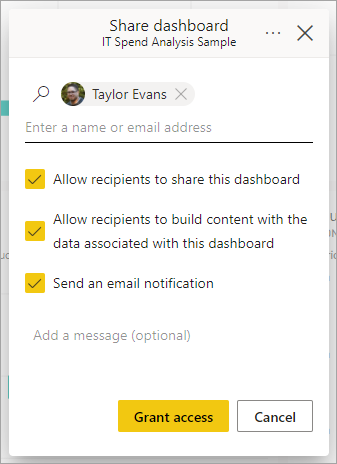
Jeśli udostępniasz pulpit nawigacyjny osobom spoza organizacji, mogą wyświetlać pulpit nawigacyjny i korzystać z niego, ale nie mogą udostępniać go innym osobom.
Dowiedz się, jak udostępniać raporty i pulpity nawigacyjne z usługa Power BI. Możesz też przeczytać o dodaniu filtru do linku i udostępnić filtrowany widok raportu.
Dodawanie adnotacji i udostępnianie z aplikacji mobilnych usługi Power BI
W aplikacjach mobilnych usługi Power BI dla urządzeń z systemem iOS i Android możesz dodać adnotację do kafelka, raportu lub wizualizacji, a następnie udostępnić ją dowolnej osobie za pośrednictwem poczty e-mail.
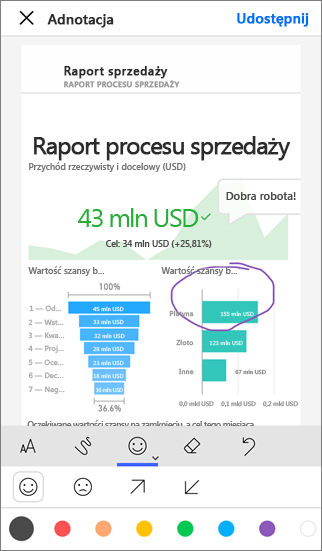
Udostępniasz migawkę kafelka, raportu lub wizualizacji. Adresaci widzą ją dokładnie tak, jak w przypadku wysłania wiadomości e-mail. Wiadomość e-mail zawiera również link do pulpitu nawigacyjnego lub raportu. Jeśli mają licencję usługi Power BI Pro lub zawartość znajduje się w pojemności Premium, a zawartość została już udostępniona im, mogą ją otworzyć. Migawki kafelków można wysyłać do wszystkich, a nie tylko współpracowników w tej samej domenie poczty e-mail.
Przeczytaj więcej na temat dodawania adnotacji i udostępniania kafelków, raportów i wizualizacji z aplikacji mobilnych dla systemów iOS i Android.
Możesz również udostępnić migawkę kafelka z aplikacji Power BI dla urządzeń z systemem Windows 10, ale nie dodawać do niego adnotacji.
Dystrybuowanie szczegółowych informacji w aplikacji
Załóżmy, że chcesz dystrybuować pulpit nawigacyjny do szerokiej grupy odbiorców w organizacji. Ty i twoi współpracownicy utworzyli obszar roboczy, a następnie utworzyli i uściślili pulpity nawigacyjne, raporty i modele semantyczne w obszarze roboczym. Teraz wybierzesz pulpity nawigacyjne i raporty i opublikujesz je jako aplikację w grupie lub w całej organizacji.
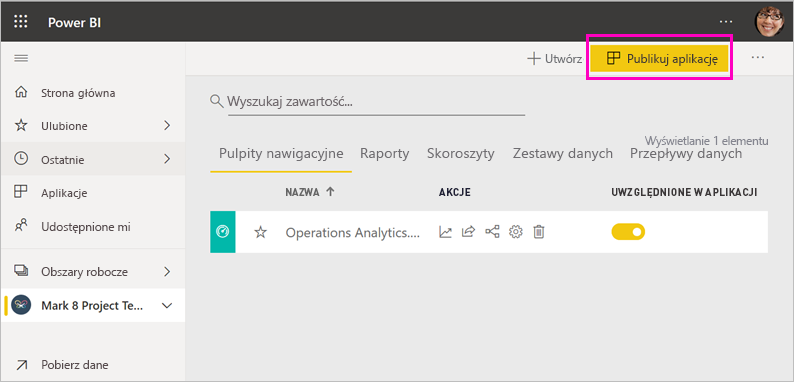
Aplikacje można łatwo znaleźć i zainstalować w usługa Power BI (https://app.powerbi.com). Możesz wysłać użytkownikom biznesowym bezpośredni link do aplikacji lub wyszukać go w usłudze AppSource. Jeśli administrator usługi Power BI daje ci uprawnienia, możesz automatycznie zainstalować aplikację na kontach usługi Power BI współpracowników. Przeczytaj o sposobie publikowania aplikacji.
Po zainstalowaniu aplikacji mogą ją wyświetlić w przeglądarce lub na urządzeniu przenośnym.
Aby użytkownicy mogli wyświetlać aplikację, potrzebują też licencji usługi Power BI Pro lub aplikacja musi być przechowywana w pojemności usługi Power BI Premium. Aby uzyskać szczegółowe informacje, przeczytaj artykuł Co to jest usługa Power BI Premium?
Aplikacje można również publikować dla osób spoza organizacji. Mogą wyświetlać zawartość aplikacji i korzystać z niej, ale nie mogą udostępniać jej innym osobom. Teraz możesz tworzyć aplikacje szablonów i wdrażać je u dowolnego klienta usługi Power BI.
Osadzanie raportów w bezpiecznych portalach lub publicznych witrynach sieci Web
Osadzanie w bezpiecznych portalach
Raporty usługi Power BI można osadzać w portalach lub witrynach internetowych, w których użytkownicy oczekują ich wyświetlenia.
Za pomocą opcji Osadź w usłudze SharePoint Online i Osadź w usługa Power BI można bezpiecznie osadzać raporty dla użytkowników wewnętrznych. Niezależnie od wybranej opcji usługa Power BI wymusza wszystkie uprawnienia i zabezpieczenia danych, zanim użytkownicy zobaczą zawartość. Osoba wyświetlająca raport potrzebuje odpowiedniej licencji.
- Osadzanie w usłudze SharePoint Online współdziała ze składnikem Web Part usługi Power BI dla usługi SharePoint Online. Zapewnia ona środowisko logowania jednokrotnego z kontrolą nad sposobem osadzania raportu. Przeczytaj więcej na temat osadzania w usłudze SharePoint Online.
- Osadź działa z dowolnym portalem lub witryną internetową, która obsługuje osadzanie zawartości przy użyciu adresu URL lub elementu iFrame. Przeczytaj więcej na temat opcji Osadź .
Publikowanie w publicznych witrynach sieci Web
Funkcja Publikuj w Internecie umożliwia publikowanie raportów usługi Power BI w całym Internecie przez osadzanie wizualizacji we wpisach w blogu, witrynach internetowych, mediach społecznościowych i innych komunikatach online. Każda osoba w Internecie może wyświetlać raporty i nie masz kontroli nad tym, kto widzi opublikowane elementy. Nie potrzebują licencji usługi Power BI. Publikowanie w internecie jest dostępne tylko w przypadku raportów, które można edytować. Nie możesz publikować raportów w Internecie, jeśli są one ci udostępniane lub jeśli są w aplikacji. Przeczytaj o sposobie publikowania w Internecie.
Ostrzeżenie
Użyj funkcji Publikuj w sieci Web tylko do publicznego udostępniania zawartości, a nie do udostępniania wewnętrznego.
Prezentowanie stron raportu na żywo w programie PowerPoint
Możesz ulepszyć opowiadanie historii danych za pomocą dynamicznych, interaktywnych danych usługi Power BI, dodając strony raportów usługi Power BI do programu PowerPoint. Możesz z nimi korzystać tak samo jak w usłudze Power BI. Strona raportu na żywo jest interaktywna zarówno w trybach edycji programu PowerPoint, jak i w trybie pokazu slajdów. Filtry i fragmentatory można stosować, wybierać punkty danych i przechodzić do szczegółów danych.
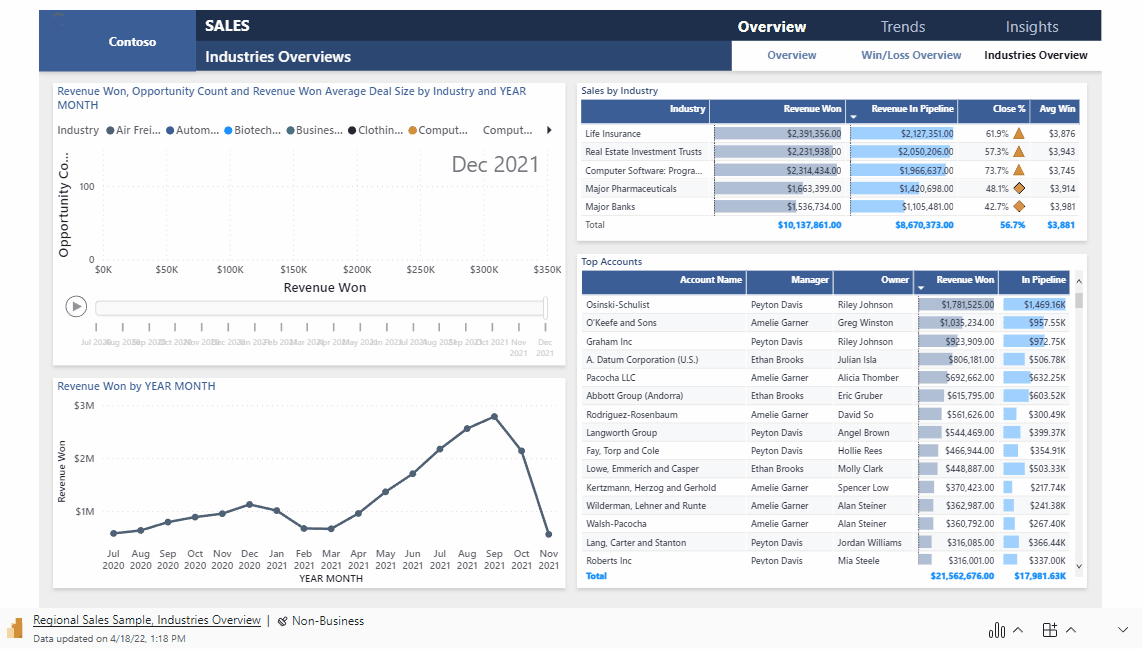
Przeczytaj więcej na temat opowiadania historii w usłudze Power BI w programie PowerPoint.
Drukowanie lub zapisywanie jako pliku PDF lub innego pliku statycznego
Z usługa Power BI można drukować, zapisywać jako plik PDF lub zapisywać jako inny format pliku statycznego, dowolny z następujących elementów:
- Cały pulpit nawigacyjny
- Kafelek pulpitu nawigacyjnego
- Strona raportu
- Raport podzielony na strony
- Wizualizacja z usługa Power BI.
Raporty usługi Power BI można drukować tylko na jednej stronie naraz. Nie można wydrukować całego raportu jednocześnie. Dowiedz się, jak drukować lub zapisywać raport lub pulpit nawigacyjny jako plik statyczny.
Raporty podzielone na strony, z drugiej strony, są przeznaczone do drukowania. Przeczytaj porównanie raportów usługi Power BI i raportów podzielonych na strony, aby uzyskać szczegółowe informacje.
Tworzenie i wdrażanie aplikacji szablonu
Aplikacje szablonów są przeznaczone do publicznej dystrybucji, często w usłudze Microsoft AppSource. Tworzysz aplikację i nie ma kodu, możesz ją wdrożyć u dowolnego klienta usługi Power BI. Klienci łączą się z własnymi danymi i tworzyją własne konta. Przeczytaj więcej na temat aplikacji szablonów usługi Power BI.
Udostępnianie modelu semantycznego
Spójrzmy na to, niektórzy ludzie są bardziej wykwalifikowani w tworzeniu wysokiej jakości, dobrze zaprojektowanych modeli danych w swoich raportach. Może jesteś tym człowiekiem. Cała organizacja może korzystać z tych samych dobrze zaprojektowanych modeli danych. Udostępnione modele semantyczne wypełniają tę rolę. Podczas tworzenia raportu z modelem danych, którego wszyscy powinni używać, możesz zapisać ten raport w usługa Power BI i udzielić odpowiednich osób uprawnień do korzystania z niego. Następnie mogą tworzyć raporty na temat modelu semantycznego. W ten sposób każdy opiera swoje raporty na tych samych danych i widzi tę samą "wersję prawdy".
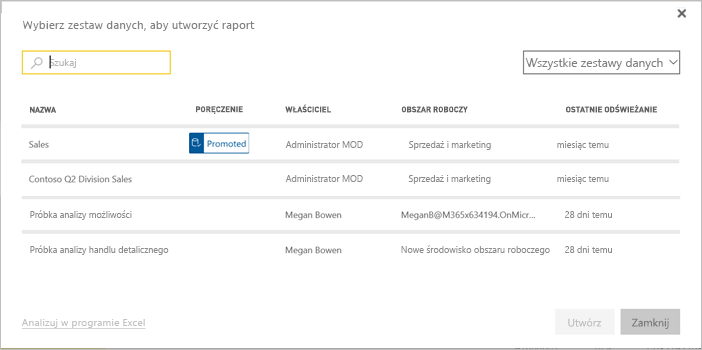
Przeczytaj więcej na temat tworzenia i używania udostępnionych modeli semantycznych.
Tworzenie przepływów danych
Przepływy danych to samoobsługowy sposób ujednolicenia danych z różnych źródeł i przygotowania ich do modelowania. Analitycy tworzą przepływy danych w celu pozyskiwania, przekształcania, integrowania i wzbogacania danych big data. Tworzą przepływy danych i zarządzają nimi w obszarach roboczych w usługa Power BI. Przeczytaj o prep danych samoobsługi przy użyciu przepływów danych.
Rozważania i ograniczenia
- Nie można udostępniać raportów z Serwer raportów usługi Power BI. Zamiast tego możesz tworzyć subskrypcje dla siebie lub innych osób.
Powiązana zawartość
- Udostępnianie pulpitów nawigacyjnych współpracownikom i innym osobom
- Tworzenie i publikowanie aplikacji w usłudze Power BI
- Osadzanie raportu w bezpiecznym portalu lub witrynie internetowej
Masz opinię? Przejdź do witryny Społeczność usługi Power BI z sugestiami.
Masz więcej pytań? Dołącz do społeczności użytkowników usługi Power BI
Opinia
Dostępne już wkrótce: W 2024 r. będziemy stopniowo wycofywać zgłoszenia z serwisu GitHub jako mechanizm przesyłania opinii na temat zawartości i zastępować go nowym systemem opinii. Aby uzyskać więcej informacji, sprawdź: https://aka.ms/ContentUserFeedback.
Prześlij i wyświetl opinię dla